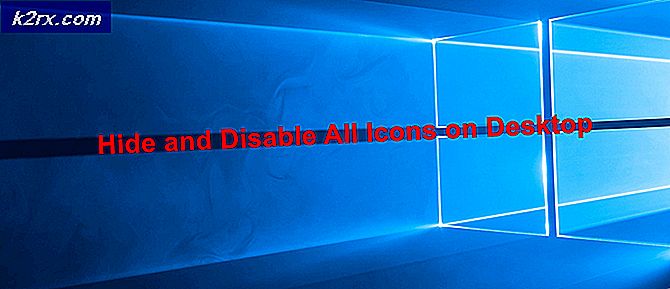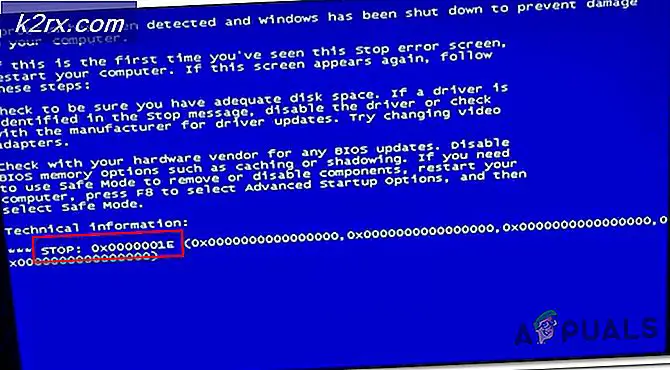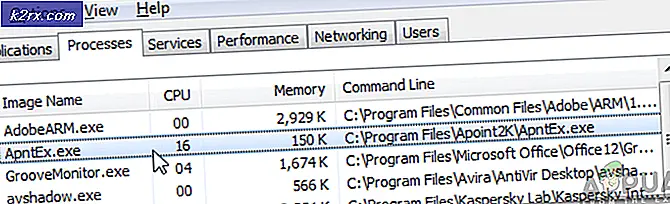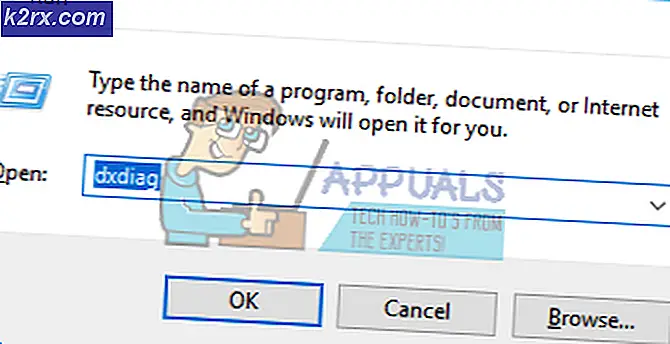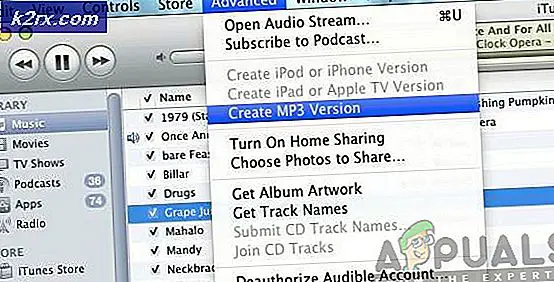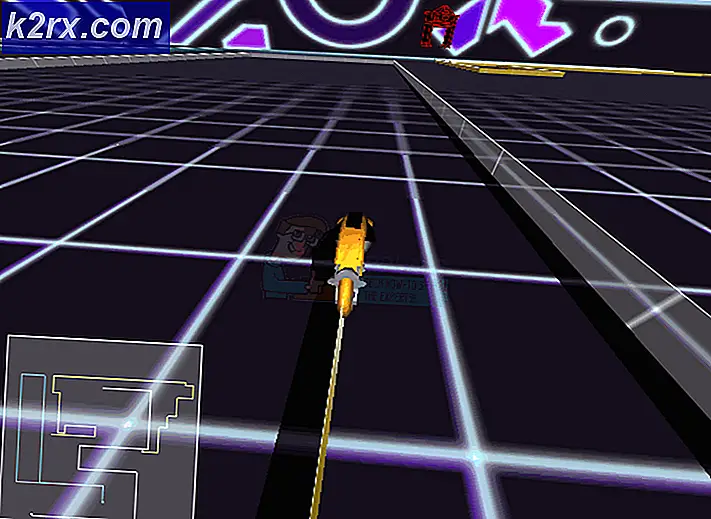Fix: Print to PDF Feature di Windows 10 Tidak Akan Bekerja
Jika Anda menjalankan Windows 10, Anda tidak perlu menginstal program pihak ketiga untuk menyimpan file Anda sebagai PDF (format dokumen portabel). Windows 10 memiliki built-in PDF printer Microsoft Print to PDF, yang memungkinkan Anda untuk menyimpan file dan halaman web sebagai PDF. Namun, pengguna telah melaporkan bahwa ketika mencetak ke PDF dari Edge, mereka tidak dapat melihat dokumen atau mencari tahu di mana itu menyimpannya tidak seperti pendahulu (Internet Explorer), di mana Anda diminta di mana untuk menyimpan dokumen.
Banyak pengguna mencoba untuk mencetak halaman web menggunakan browser Microsoft Edge. Namun, ketika mereka mencetak halaman web ke PDF, mereka tidak melihat output apa pun. Faktanya, browser menyimpan file PDF tetapi tidak memberi tahu pengguna tempat menyimpannya. Ini tentu saja cacat dalam antarmuka browser Edge, dan kami berharap Microsoft akan segera memperbaikinya. Sementara itu, Anda dapat menemukan file PDF Anda di folder Dokumen Anda karena menyimpan PDF ke folder Dokumen oleh Default.
Pengguna (Nama Pengguna) \ Documents \ YourPDF.pdf
Jika fitur Microsoft Print to PDF tidak berfungsi sama sekali, maka Anda dapat mencoba mengaktifkan / menonaktifkannya melalui Fitur Windows. Tahan Tombol Windows dan Tekan X, Pilih Program dan Fitur, lalu pilih Aktifkan atau Nonaktifkan Fitur Windows, Hapus centang Microsoft Cetak ke PDF di kotak dialog Fitur Windows (reboot PC), dan ulangi langkah yang sama untuk mengembalikannya kembali oleh menempatkan cek di atasnya. Ini akan menyelesaikan masalah dalam banyak kasus.
TIP PRO: Jika masalahnya ada pada komputer Anda atau laptop / notebook, Anda harus mencoba menggunakan Perangkat Lunak Reimage Plus yang dapat memindai repositori dan mengganti file yang rusak dan hilang. Ini berfungsi dalam banyak kasus, di mana masalah ini berasal karena sistem yang rusak. Anda dapat mengunduh Reimage Plus dengan Mengklik di SiniPenanganan Masalah: Gunakan Internet Explorer
Jika Anda membenci Edge karena kinerjanya buruk, Anda masih dapat menggunakan Internet Explorer. Ketika Anda menggunakan Internet Explorer untuk mencetak ke pdf (menyimpan dokumen sebagai PDF) Anda akan ditanya di mana Anda ingin dokumen disimpan. Untuk menggunakan Internet Explorer, Pegang Kunci Windows dan Tekan R. Ketik iexplore.exe dan Klik OK. Setelah Internet Explorer terbuka, klik kanan pada ikonnya dari Taskbar dan sematkan ke bawah sehingga Anda dapat mengaksesnya kapan saja, hanya dengan mengklik ikonnya. Untuk mencetak ke PDF, Tahan Tombol Windows dan Tekan P, pilih Microsoft Print to PDF dan Print it.
TIP PRO: Jika masalahnya ada pada komputer Anda atau laptop / notebook, Anda harus mencoba menggunakan Perangkat Lunak Reimage Plus yang dapat memindai repositori dan mengganti file yang rusak dan hilang. Ini berfungsi dalam banyak kasus, di mana masalah ini berasal karena sistem yang rusak. Anda dapat mengunduh Reimage Plus dengan Mengklik di Sini